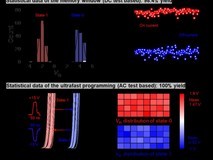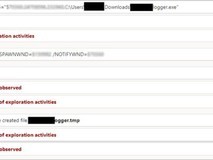如今,随着科技的进步,电子设备的种类和数量也越来越多,他们各自拥有着不同的功能,在我们的日常生活中承担着不同的作用,但伴随而来的则是不同设备之间传输文件/数据的难题,由于这些电子设备隶属不同品牌、不同系统,大家相互割裂,文件被分散在不同的地方,传输和管理都非常困难。那么接下来就让笔者为大家介绍几个不同平台间传输文件的小技巧:
1 外接存储设备
这种方法算是最为朴素的方法了,但也存在不少局限性,例如使用场景仅局限在电脑之间,而且需要外接存储设备支持Type-C接口。

另外在使用这些外接储存设备的时候,也要注意安全使用。如果U盘或硬盘正在读取、保存、传输数据的时候,一定不要拔出设备,不然很容易导致内部数据以及设备本身的损坏。
2 文件共享
文件共享也是工作中经常使用的方法,而且只要在同一个局域网下,它甚至可以在多台电脑之间实现文件共享。Windows设备的具体操作如下:
点击电脑右下角的网络和Internet设置,选择网络和共享中心-更改高级共享设置,打开启用网络发现和启用文件和打印机共享,点击保存更改。
之后找到想要共享的文件,右击选择属性-共享,点击下拉框选择everyone,然后添加。再点击everyone的下拉框选择读取/写入,最后点击共享,权限设置成功后点击完成。
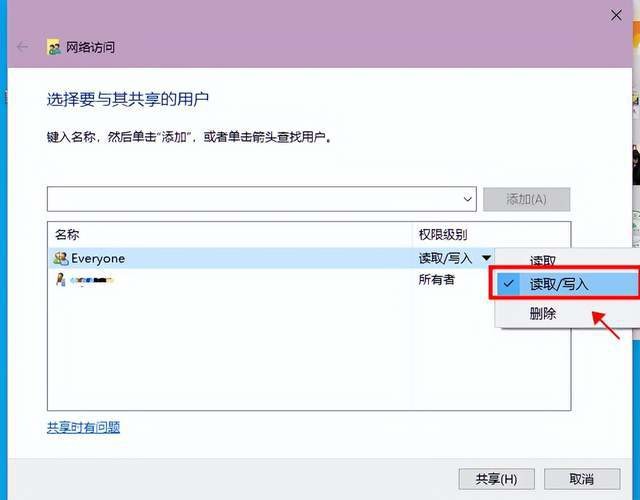
Mac设备也是类似,打开系统设置的通用,子菜单里找到文件共享,打开后点击后边的感叹号,添加自己想要共享的文件夹路径和权限即可。
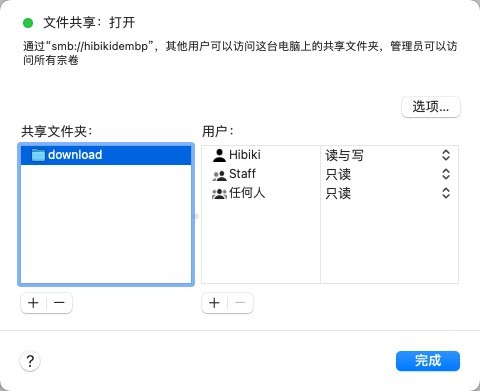
全部设置完成之后,就可以在局域网内通过电脑的FTP或者SMB服务来实现互传文件了。
3 软件共享
与前两种方法不同,这种方法适用于多个平台,如iPhone和安卓设备之间,手机和电脑之间等等,这类软件本身也比较普及,如AirDroid、LANDrop、快牙等等都是用于文件传输的好选择。
以LANDrop在手机和电脑设备之间互传文件为例,使用时只需要将手机和电脑接入同一个局域网,并在手机和电脑上打开LANDrop。两台设备接入同一局域网并启动LANDrop后可以快速扫描到对方。
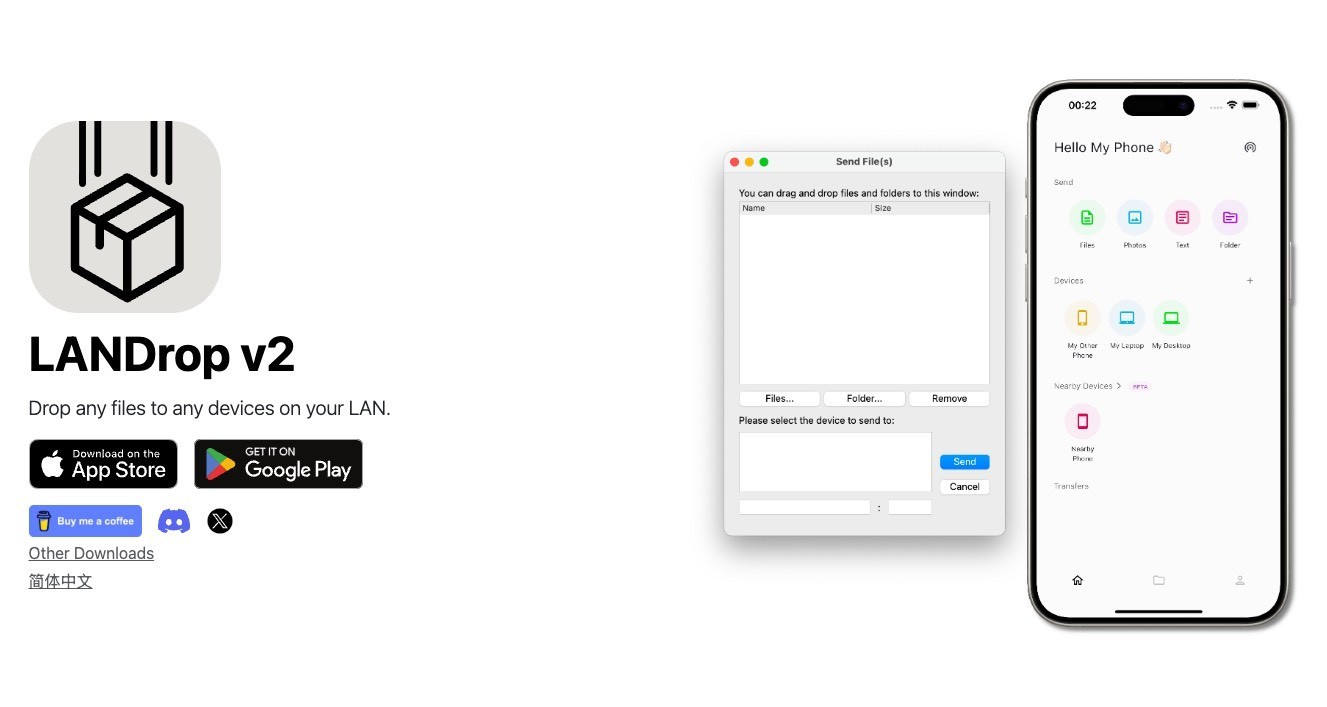
如果是手机发送文件给其他设备,点击客户端右上角的文件或图片图标选择需要传输的文件或图片,再点击Devices下方的已被扫描到的电脑设备名就可以给电脑发送文件或图片了。
如果是电脑发送文件给其他设备,只需要打开应用软件,将想要传输的文件拖入到出现的小窗口内,并选择发送对象( 比如手机)就可以将电脑中的文件发送到另一台设备了。
本文属于原创文章,如若转载,请注明来源:如何优雅地在不同设备之间传输文件?这些小技巧学习下!https://stor.zol.com.cn/904/9045822.html